写在前面
我们通常所说的Keil 软件,是分为 MDK-ARM 和 C51 两种的,这是两个完全不同的版本,大家在下载安装的时候要注意区分。因为这是在STM32的教程中,因此,下文所说的 Keil 都是ARM版的。
另外,我的电脑上的Keil是5.27版本,下面的举例也是依照这个版本。
先推荐一个我认为比较好的Keil系列教程:Keil系列教程(汇总)
正点原子的教程也是很不错的: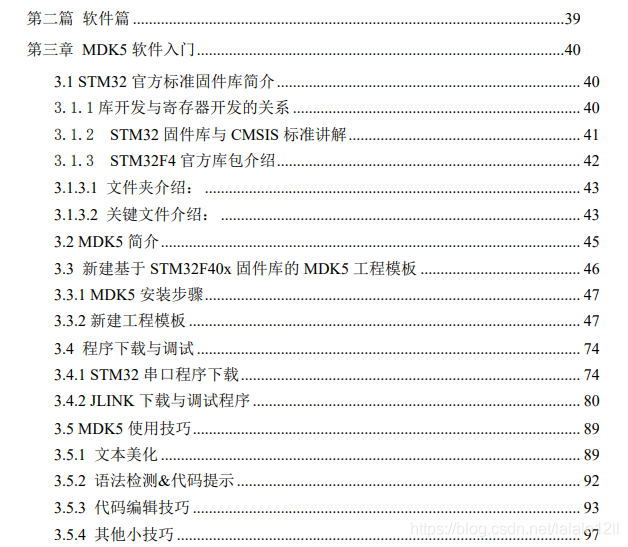
再附上Keil官网:Keil MDK
文章目录
-
-
-
- 1. Keil概述
- 2. Keil的安装&破解
- 3. Keil基本使用
-
- 3.1 生成工程文件:
- 3.2 Keil 工具栏
- 3.3 工程配置
- 3.4 布局设置
- 3.5 调试功能
-
-
1. Keil概述
Keil MDK,也称MDK-ARM、Realview MDK、I-MDK、uVision4 等。
MDK-ARM软件为基于Cortex-M、Cortex-R4、ARM7、ARM9处理器设备提供了一个完整的开发环境。 MDK-ARM专为微控制器应用而设计,不仅易学易用,而且功能强大,能够满足大多数苛刻的嵌入式应用。
MDK-ARM有四个可用版本,分别是MDK-Lite、MDK-Basic、MDK-Standard、MDK-Professional。所有版本均提供一个完善的C / C++开发环境,其中MDK-Professional还包含大量的中间库。
- 完美支持Cortex-M、Cortex-R4、ARM7和ARM9系列器件。
- 行业领先的ARM C/C++编译工具链
- 确定的Keil RTX ,小封装实时操作系统(带源码)
- μVision4 IDE集成开发环境,调试器和仿真环境
- TCP/IP网络套件提供多种的协议和各种应用
- 提供带标准驱动类的USB 设备和USB 主机栈
- 为带图形用户接口的嵌入式系统提供了完善的GUI库支持
- ULINKpro可实时分析运行中的应用程序,且能记录Cortex-M指令的每一次执行
- 关于程序运行的完整代码覆盖率信息
- 执行分析工具和性能分析器可使程序得到最优化
- 大量的项目例程帮助你快速熟悉MDK-ARM强大的内置特征
- 符合CMSIS (Cortex微控制器软件接口标准)
——引用于百度百科 keil mdk 词条
用人话翻译,就是Keil 被ARM收购后,推出了MDK ARM 版本,专注于为ARM系列芯片编程提供一个集成的C / C++开发环境,并提供一系列工具来帮助我们编译、调试代码。
从上图可以看出,MDK Core 又分成两大部分:MDK Tools 和 Software Packs。其中,Software Packs 可以独立于工具链进行新芯片支持和中间库的升级。
MDK-Core : 它基于µVision®IDE,在单个环境中结合了项目和运行时环境管理,以及带有源代码编辑和程序调试的构建工具。它为基于ArmCortex-M的设备提供领先的支持,包括Armv8-M架构(Cortex-M23 / M33 / M35P)。
.
ARM C/C++Compiler : 专为生成最佳代码大小和最佳性能而设计,Keil MDK包括领先的Arm C / C++编译器。它包括汇编程序,链接程序和高度优化的运行时库,以确保最佳性能。
.
Debug :在单个环境中测试,验证和优化应用程序代码。MDK提供运行/停止调试,数据跟踪的使用,甚至是非介入式指令跟踪,以促进调试和系统优化。使用ULINK调试探针,可以使用流跟踪和功率测量等功能。
.
Software Packs :MDK使用软件包来提供设备和板卡支持,CMSIS库,中间件,代码模板以及示例项目。可以随时将它们添加到MDK-Core中,从而支持独立于工具链的新设备和中间件更新。Pack Installer管理可用软件包的列表。
Keil现如今已经算是嵌入式工程师最常用的软件之一,与它易于上手和功能强大不无关系。毕竟也算是ARM的亲儿子。
2. Keil的安装&破解
作为一款极其受欢迎的开发软件,网上关于Keil 安装和破解的教程也很多。在这里就搬运一下,不做过多介绍了。
【Keil MDK】(一)Keil MDK 5.28 的下载、安装、破解
Keil(MDK-ARM)介绍、下载、安装与注册
注意一下就是Keil 5版本是需要单独下载pack包的,可以在Keil里下,也可以自行下载双击安装,速度会比较快。
附:律师函警告(手动滑稽)
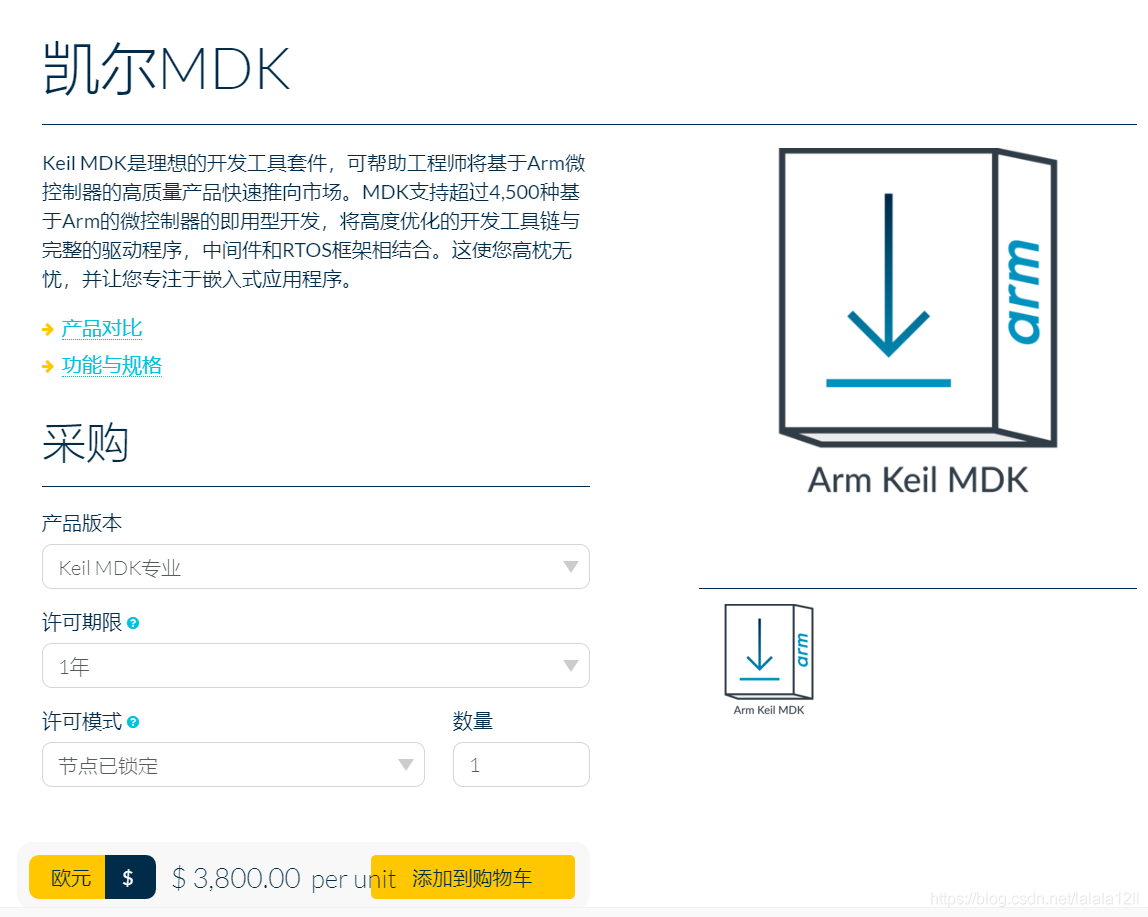
3. Keil基本使用
最近博客肝的实在肝疼。。。具体细节暂时就不写了,把大体常用的界面罗列一下,细节可以参考黄工的博客,或者正点原子教程。
3.1 生成工程文件:
- 方法一:CUBEMX直接生成(HAL库首选)
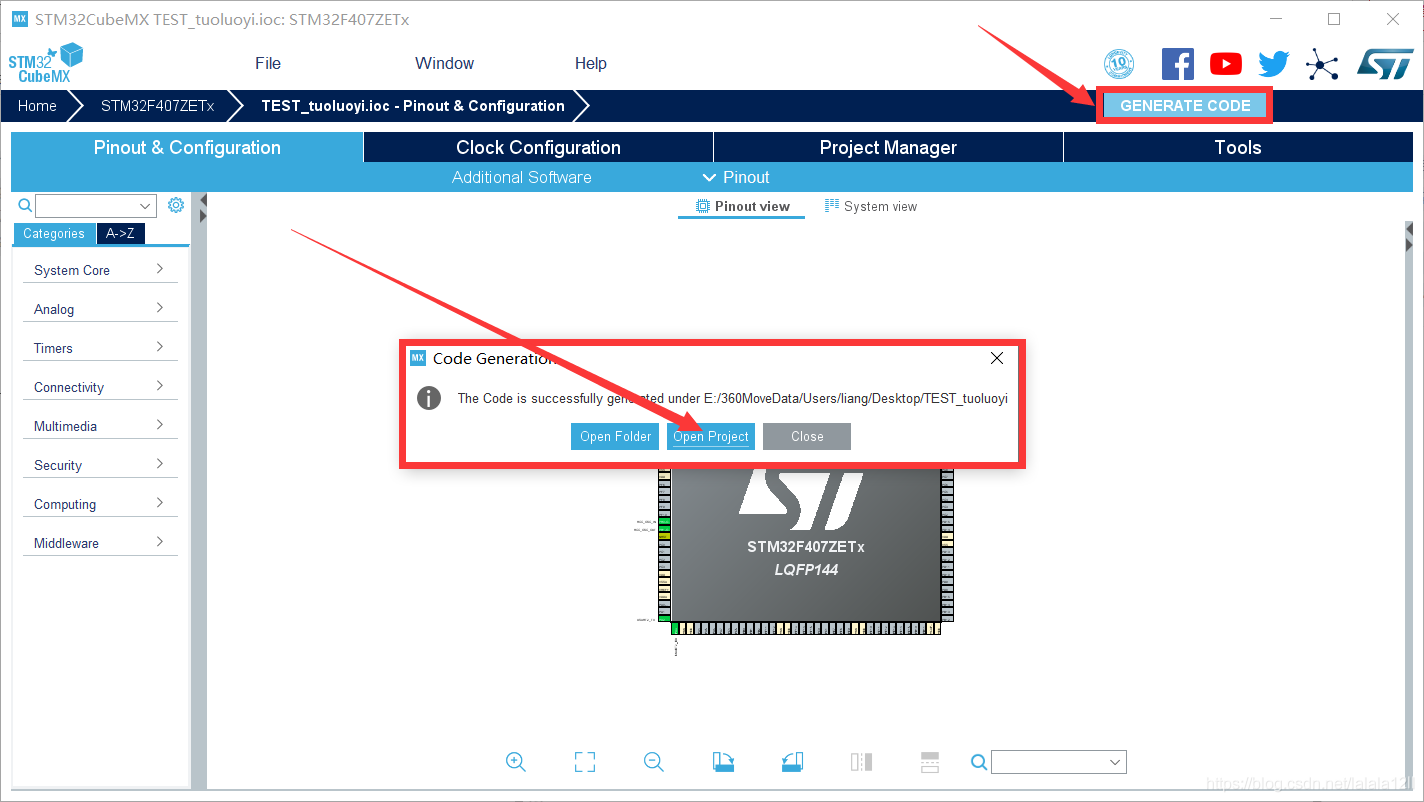
- 方法二:Keil自行建立
新建工程
在建立工程后,会自动弹出来,选择芯片型号,在安装相应的pack包后,就可以建立对应芯片的工程了。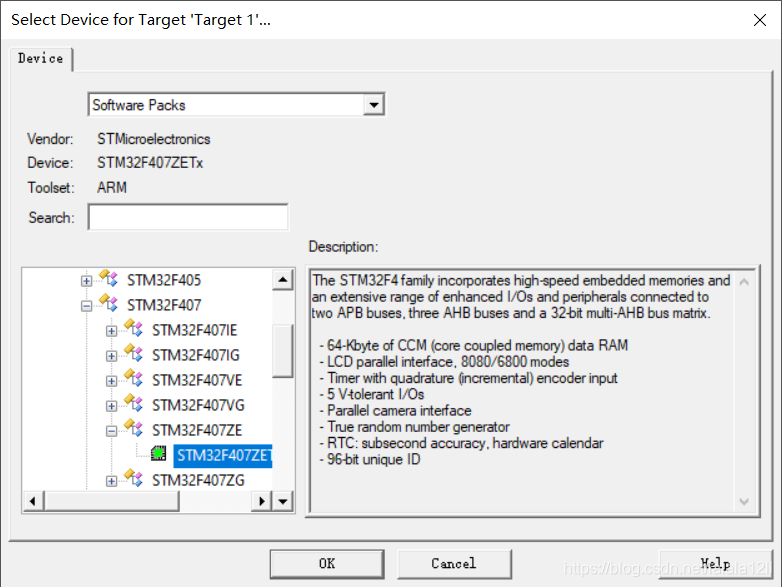
然后就是添加文件,配置工程了。可以参照正点原子的视频里讲解的步骤。但是,以实际经验来说,建立工程基本上用的都是工程模板,在模板上修改。自己从头操作的机会并不多,了解即可,这里不详细说了。
3.2 Keil 工具栏

常用的基本上就是这几个,从左到右,从上到下。分别是文件操作相关(新建、打开、保存、另存为);仿真相关;编译相关;工程选项。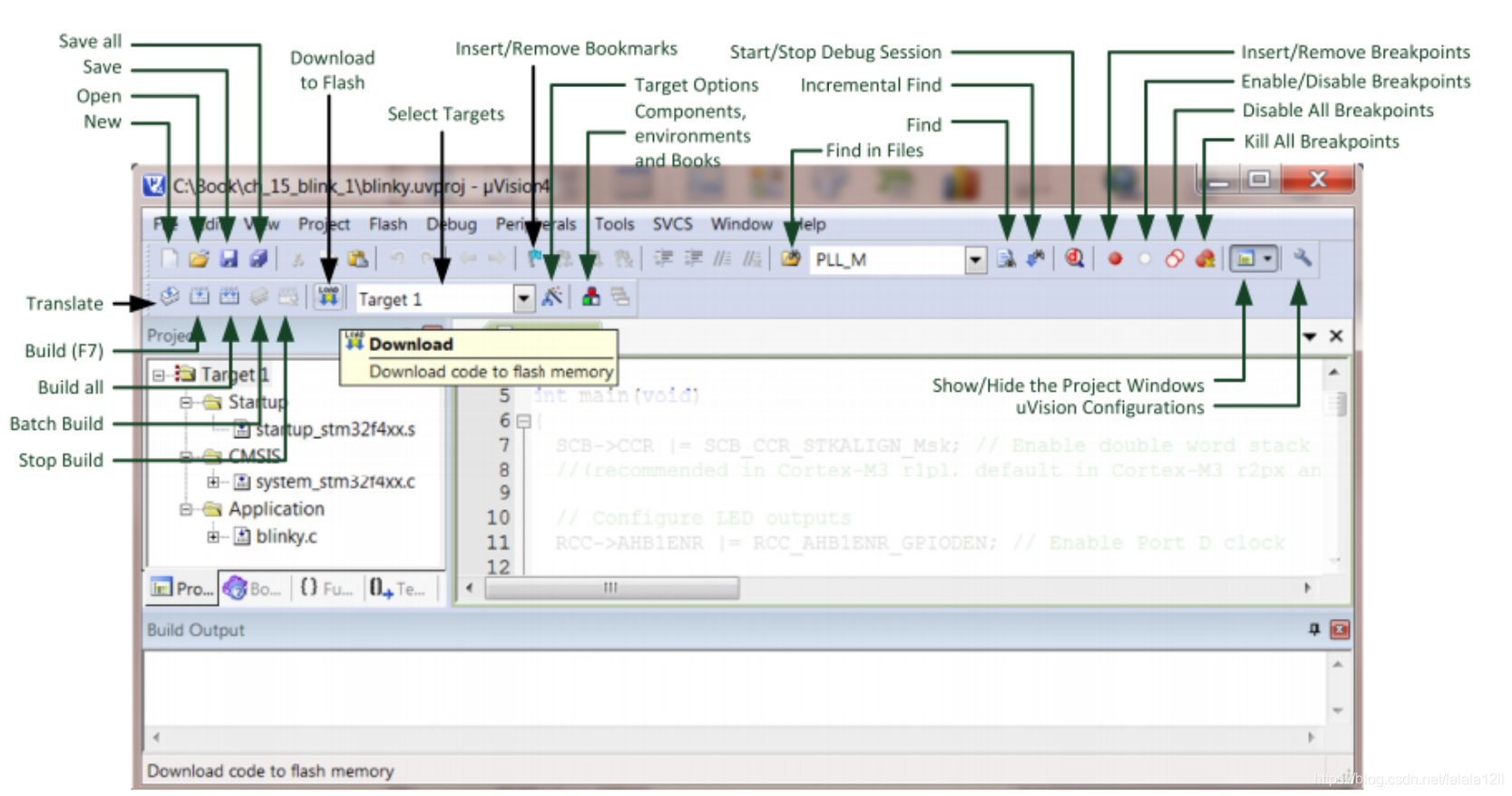
调试工具栏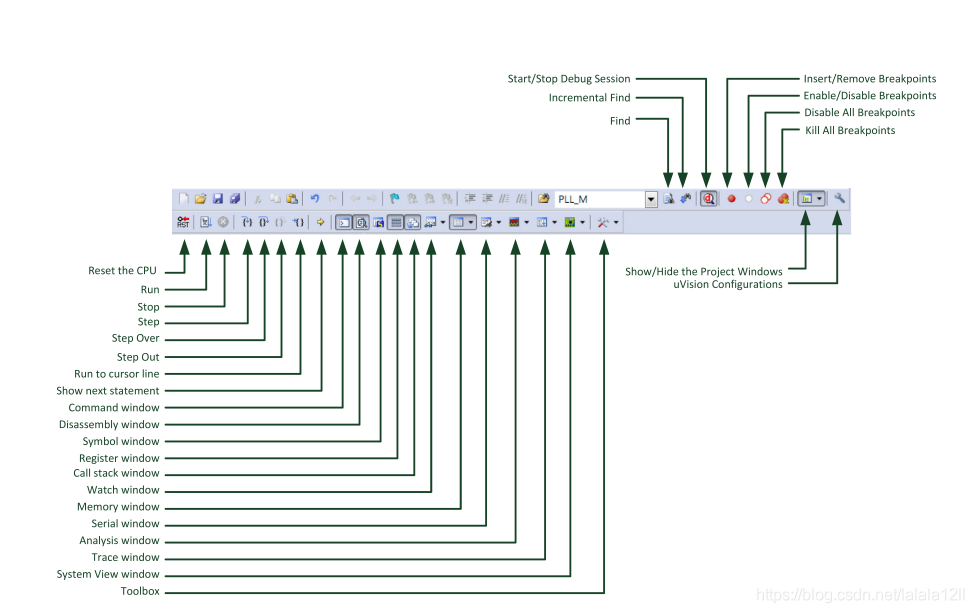
3.3 工程配置
cubemx生成的工程,默认即可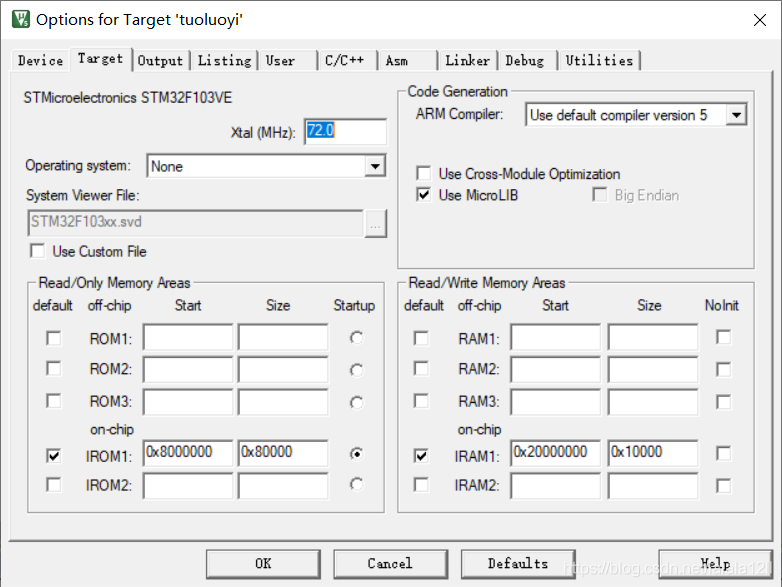
3.4 布局设置
我们常见的字体大小、颜色、关键字、快捷键等这些都是在“Configuration”中进行设置。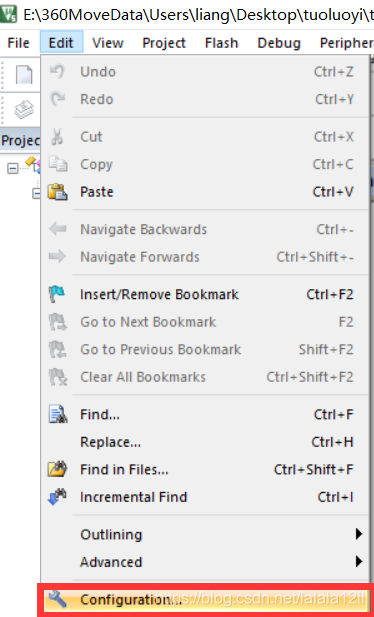
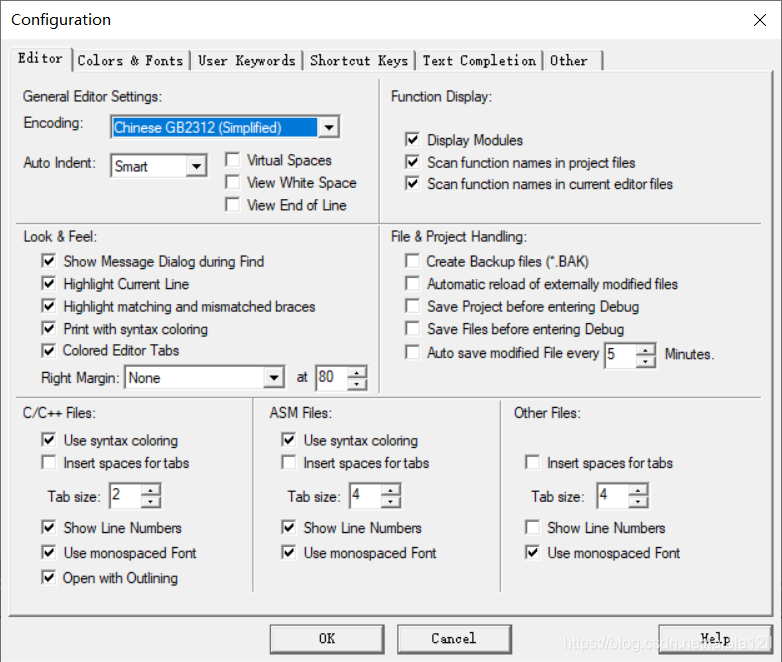
3.5 调试功能
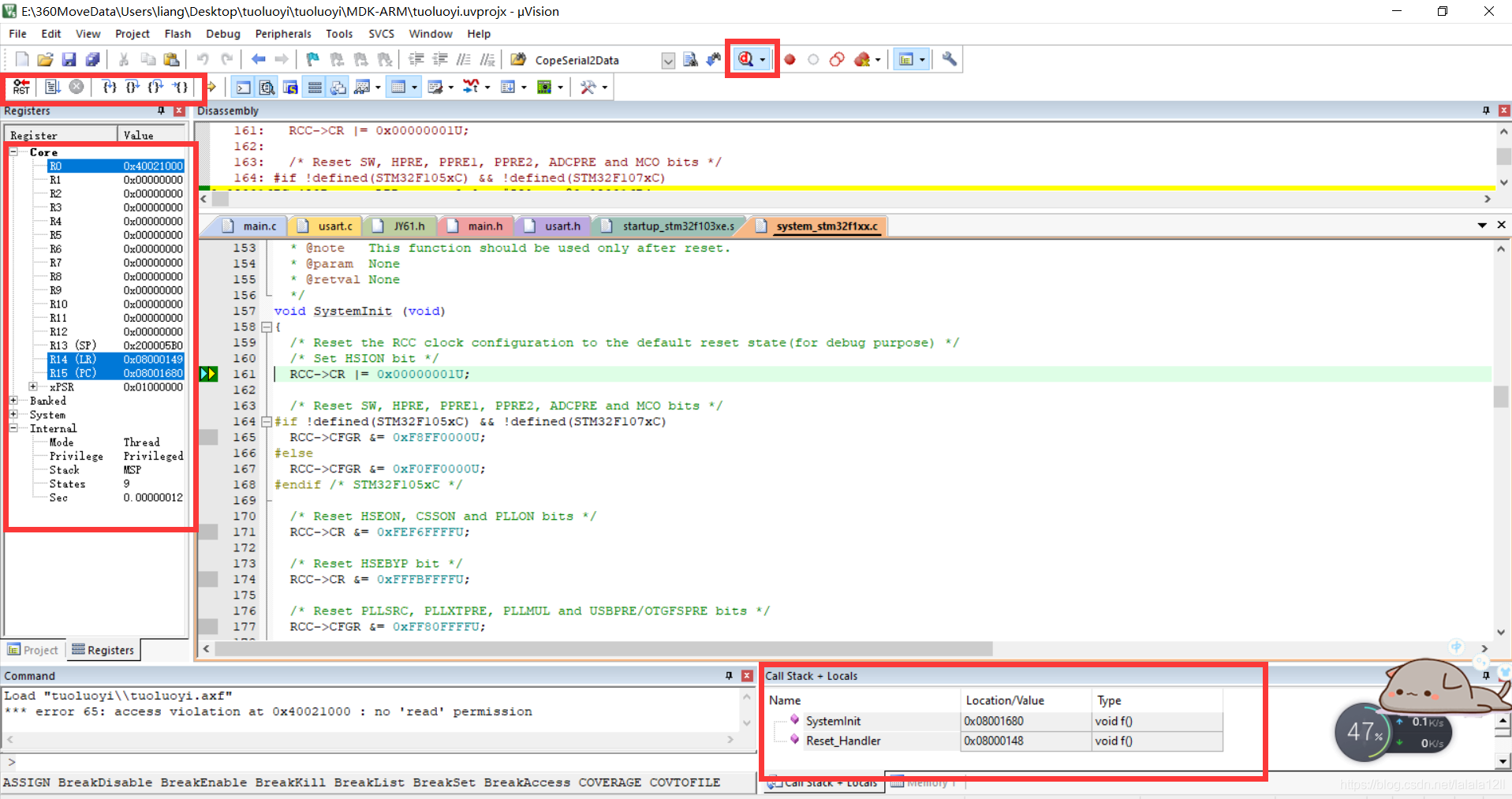





评论(0)
您还未登录,请登录后发表或查看评论